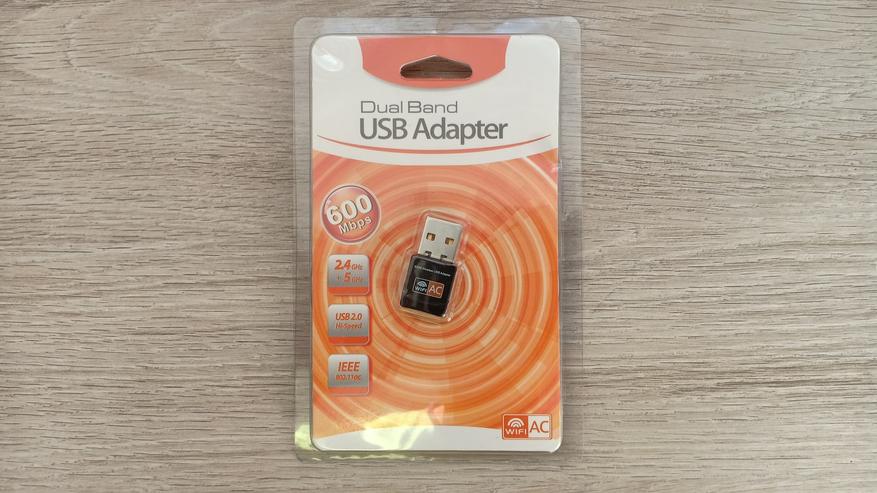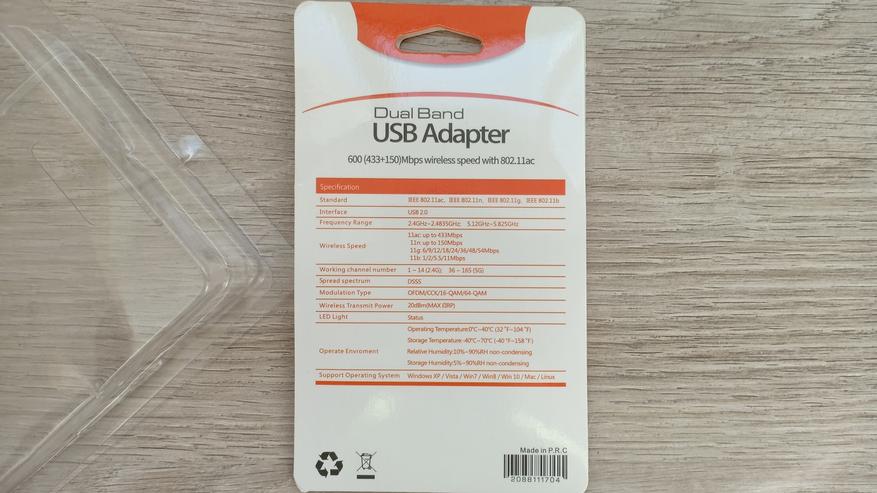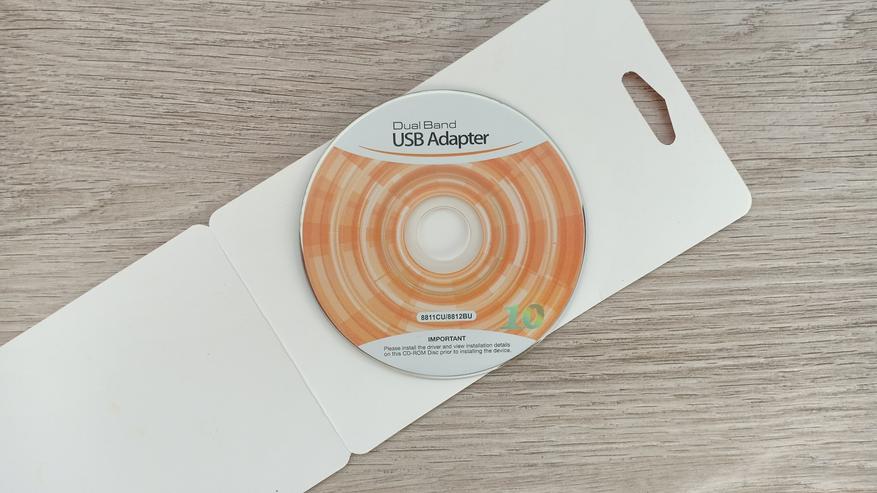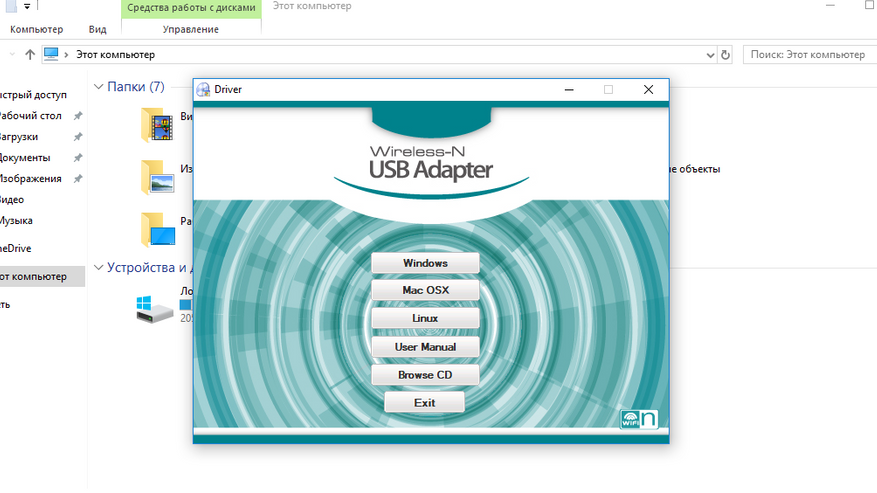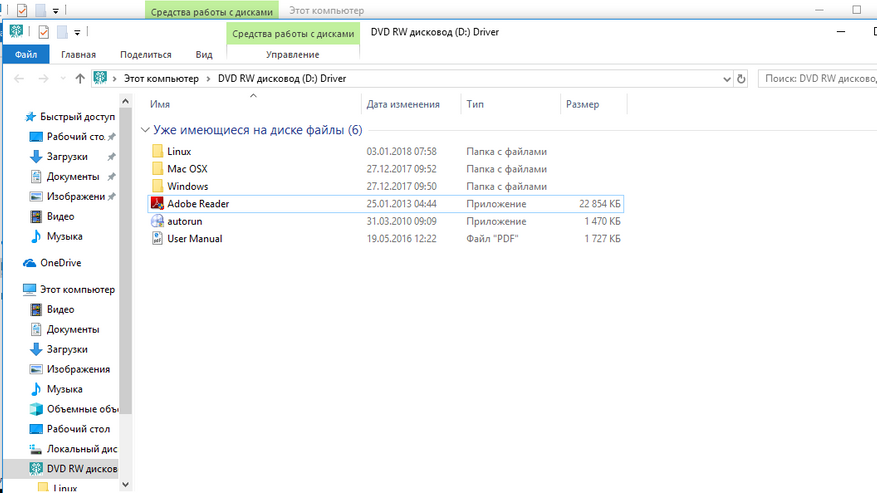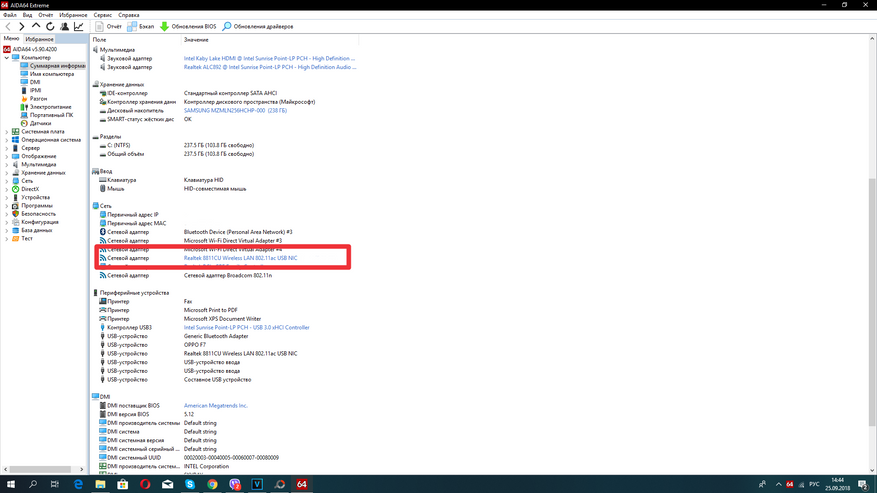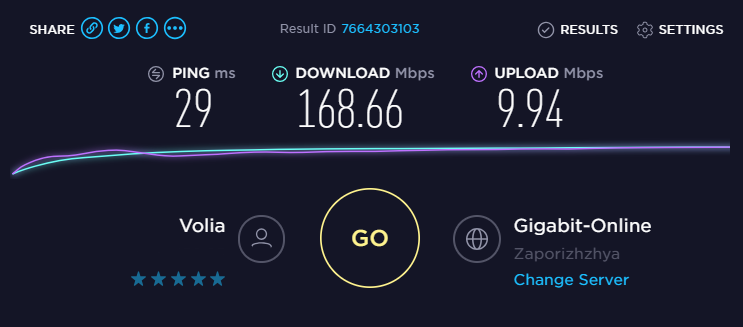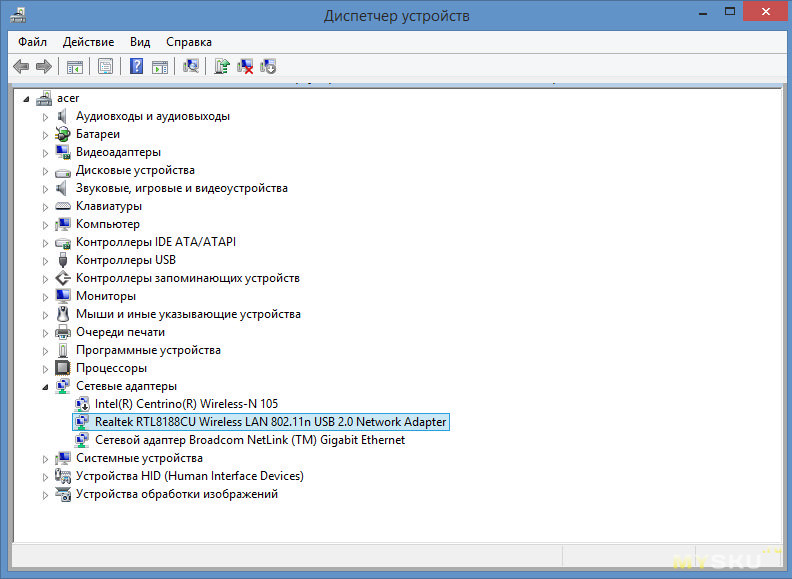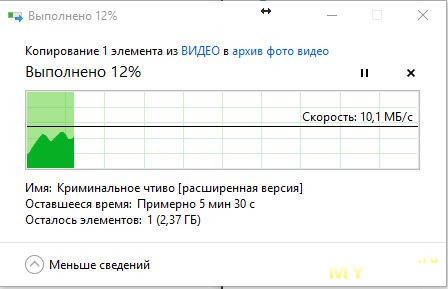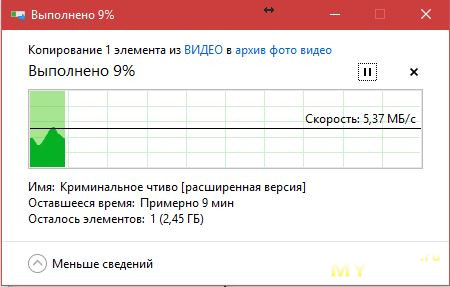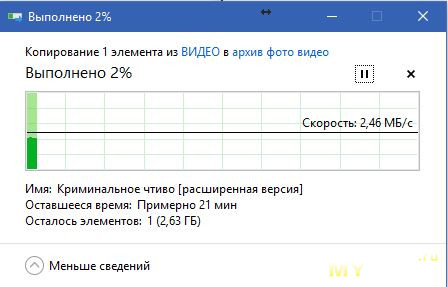Недорогой USB Wifi адаптер для ноутбука или компьютера на RTL 8811CU с поддержкой 802.11 ac
Уже более года пользуюсь fanless мини компьютером (с пассивной системой охлаждения) от Hystou на Core i5. Компьютером я очень доволен, по прошествии времени он все так же хорошо работает и полностью удовлетворяет мои запросы. Вот кстати обзор, если кому интересно. Чуть ли не единственным минусом для меня изначально был слабенький WiFi модуль и отсутствие поддержки стандарта 802.11 ac. В компьютере установлен комбинированный WiFi + Bluetooth модуль Broadcom BCM94313HMGB, который подключен через PCI-E.
Он работает только в диапазоне 2,4Ghz, да и к тому же обладает не лучшей чувствительностью, в соседней комнате уже заметно падает скорость. И это даже не смотря на выносные антенны. В общем я тогда подумал, что временно попользуюсь им, а потом прикуплю что-то с поддержкой 802.11 ac на али, благо выбрать есть из чего. Но как известно, нет ничего более постоянного, чем временное. На покупку натолкнул меня мой друг, который очень хвалил этот адаптер. Цена вопроса оказалась всего $5, поэтому я не раздумывая заказал.
Wifi адаптер находится в прозрачной упаковке. Внутри есть картонный вкладыш, на котором указано, что он поддерживает стандарт IEEE 802.11ac и может работать в двух диапазонах 2,4Ghz/5Ghz. Указана скорость 600 Mbps.
На обратной стороне уже можно прочитать подробные характеристики и здесь становится ясно, откуда цифра 600 Mbps. Китайцы просто сложили скорости в двух диапазонах 🙂 Если в отдельности, то в стандарте AC скорость будет до 433 Mbps, а в стандарте N — до 150 Mbps.
Внутри картонной вкладки я обнаружил mini CD диск.
На нем оказались драйвера для Windows, Mac OS и Linux. Скорее всего, драйвера нужны для старых компьютеров на Windows XP, возможно, Windows 7. На Windows 10 ничего устанавливать не нужно, драйвера встали автоматом.
Также на диске есть пользовательская инструкция в PDF, а чтобы ее открыть, в комплекте есть Adobe Reader.
Сам адаптер миниатюрных размеров, раза в 3 меньше обычной usb флешки. На корпусе есть значок WiFi и крупный логотип AC. Небольшой синий светодиод просвечивает корпус и показывает работу устройства — при активности сети он мигает.
С обратной стороны ничего интересного.
Но добрую половину занимает сам разъем, т.е если его вставить в ноутбук или компьютер, то выступать будет всего на 1,6 см. Для стационарного компьютера это конечно значения никакого не имеет, но в ноутбуках — чем меньше, тем лучше.
При подключении в компьютер определяется как Realtek 8811CU
Ну и собственно то, ради чего брал — скорость. Компьютер у меня находится в соседней от роутера комнате и из-за стены скорость немного падает. На старом WiFi модуле максимально я мог получить 45 — 48 Mbps. И это максимум. Часто каналы пересекаются с соседскими и скорость падает до 20 — 25 Mbps.
Это, конечно, непотребство, особенно если учесть, что у меня тарифный план до 200 Mbps и современный двухдиапазонный маршрутизатор Mi Router 4. В диапазоне 5 Ghz ни единой души, все каналы свободные. В общем, подключаю адаптер и провожу еще раз тест скорости — 168 Mbps.
Скорость выросла минимум в 3,5 раза, а соединение стало более стабильным. Теперь мне не мешают соседи, и я могу пользоваться преимуществами своего тарифного плана 🙂 На сегодняшний день я пользуюсь адаптером уже 3 недели и за время использования у меня не возникло никаких замечаний. В общем получил ровным счетом то, на что рассчитывал. Теперь еще на компьютере и разъем PCI-E освободился.
Вот так он выглядит в компьютере (рядом адаптер побольше, это от беспроводной мышки + клавы)
Сегодня заказал еще один для старенького ноутбука, не помешает и «пенсионеру» научиться быстро качать торренты 🙂
Покупал WiFi адаптер я на Aliexpress за $5. Продавец надежный с рейтингом 98,2%, заказов именно этого адаптера у него уже 865 и из них только 1 негативная оценка. В общем, рекомендую.
Об авторе
Мой Youtube канал с подробными обзорами!
USB WI-FI адаптер формата 802.11 b\g\n.
Добрый день, хочу представить вашему вниманию обзор USB WI-FI адаптера формата 802.11 b\g\n. Обещано 150 Мбит/сек. Ну что же проверим доступными способами в реальных домашних условиях. Самому было интересно, на что способен данный «микробный» гаджет. Был куплен за свои кровные ради экспериментов и для удовлетворения любопытства. Будут тесты скорости в различных условиях и разборка. Кто заинтересовался читаем далее.
Заказал, доставка заняла около 40 дней. Не плохо, для неотслеживаемой посылки. Выбор делал по большому количеству заказов (более 6К и отзывов более 5К) 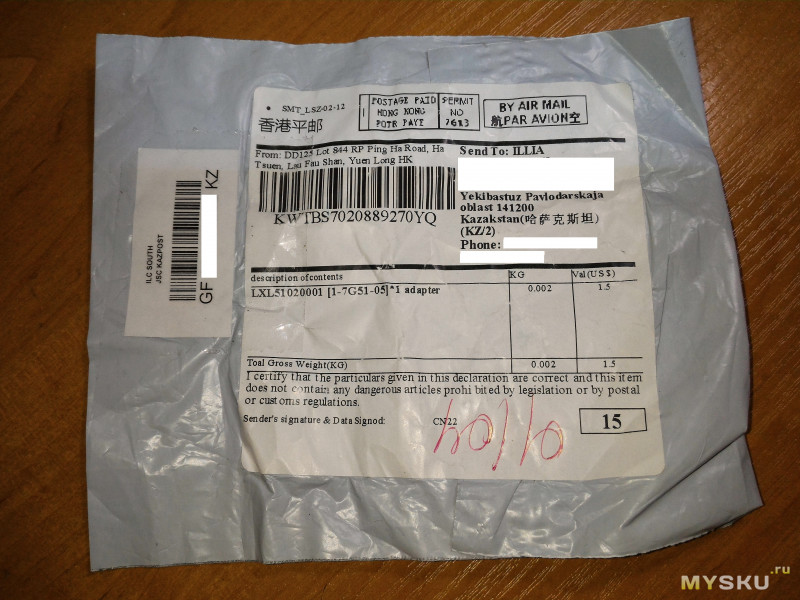
Упаковка стандартная (просто конверт). 
Содержимое конверта — полиэтиленовый пакет на зип застежке с адаптером внутри. Драйеров в комплекте нет, у меня на windows 10 и 8.1 заработал сразу. Продавец дает ссылку на них или обещает выслать их на почту.
Достаем, выполняем измерение габаритов адаптера (длина х ширина) толщину не измерил: 

Кстати на упаковочном пакете нанесен какой то QR код, удовлетворяем любопытство, считываем его сканером и получаем: 
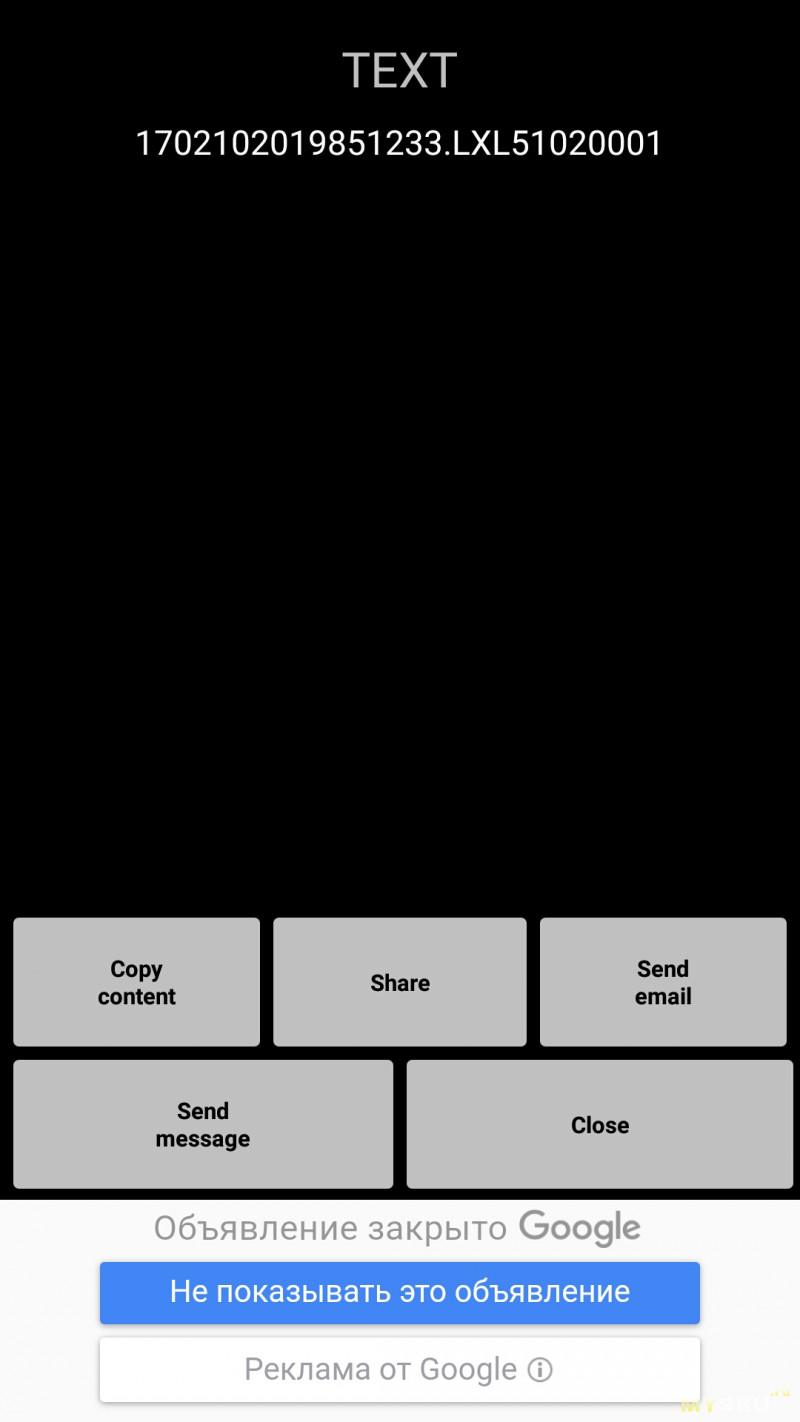
Похоже на дату упаковки или лота с номером на складе или что то типа того.
Приступим к тестированию.
Решил для достоверности результатов не тестировать скорость интернета с помощью speedtest (да правда у меня она и не ахти — только 10 Мбит/сек ко мне и 1 Мбит/сек от меня. Да, вы не поверите, но бывают такие скорости в 2017 году. Но выбора у нас нет, что имеем то и есть.)
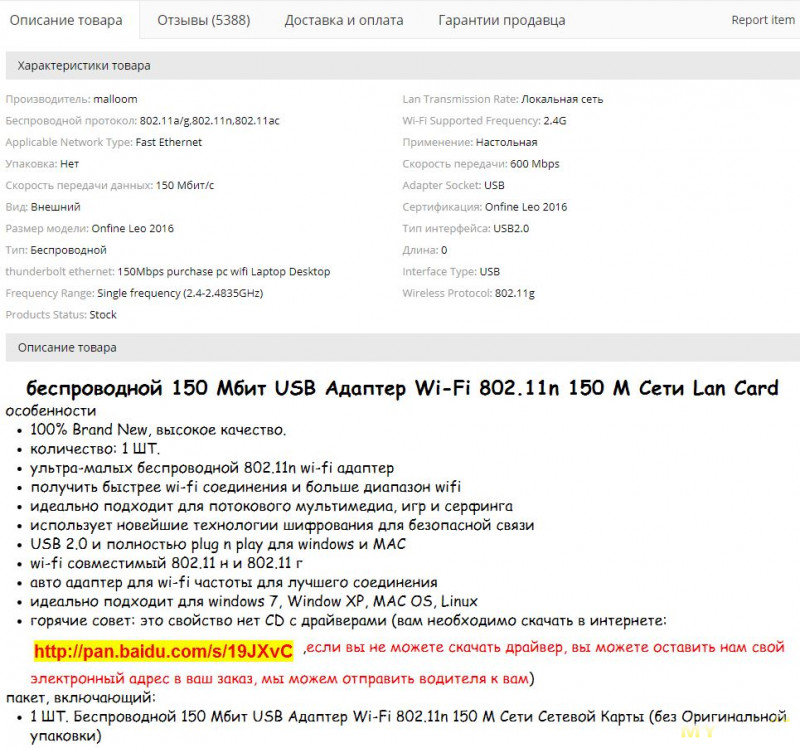
Буду передавать файлы внутри своей домашней сети с компьютера (в мини ПК две гигабитные сетевые карты Realtek PCIe GBE Family Controller): 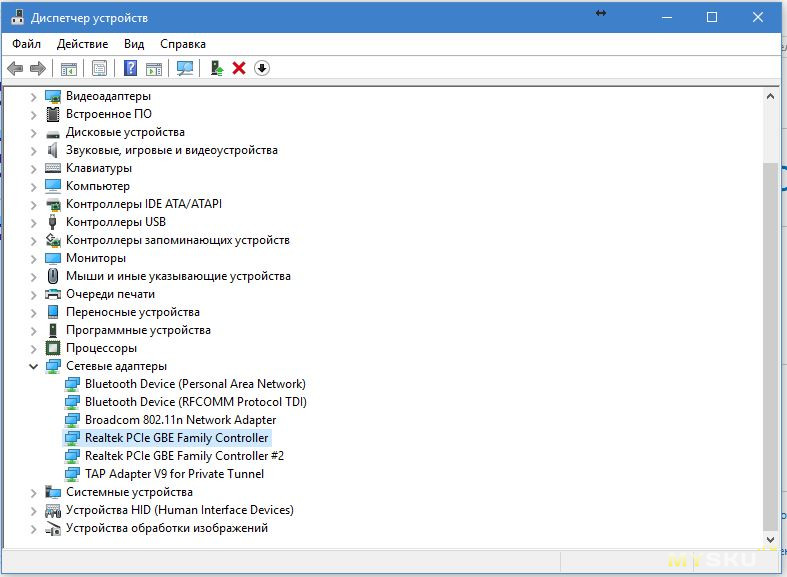

подключенного по витой паре к роутеру TP LINK TL-WR 940N: 
и далее по WiFi через данный адаптер на ноутбук Acer: 
Подключаем адаптер к ноутбуку, ждем определения его системой, после этого отключаем встроенный mPCI e адаптер ноутбука.
Обнаружился сетевой адаптер с чипом Realtek RLT8188CU.
Небольшой даташит по Realtek RTL8188CU: lib.chipdip.ru/974/DOC000974407.pdf
Для передачи выбран тестовый файл формата AVI объемом 2.8 Gb.
Поехали.
1. Тестирование практически в идеальных условиях. Дальность от роутера около 1,0 метра, без преград.
Скорость на принимающей стороне: 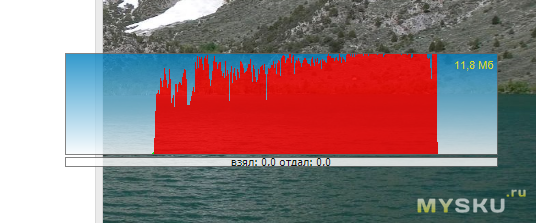
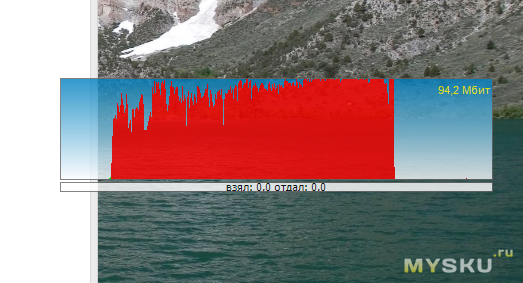
Скорость приема (пиковая) — 11,8 Мбайт/сек (94,2 Мбит/сек) (по данным программы BitMeter Ver 3.5.10).
На отдающем компьютере:
Скорость на отдачу (штатными средствами windows) — 10,1 Мбайт/сек.
Ну что-же не плохо. Напомню, что обещали 150 Мбит/сек.
Вы можете возразить, что возможно присутствует ограничения по скорости считывания порта USB2.0 ноутбука. Хорошо проверим и это условие. Присоединяем флешку USB 3.0 к ноутбуку и копируем файл объемом более 2 Гб с нее на жесткий диск ноутбука.
Получаем скорость считывания 32,9 Мбайт/сек. Как видим ограничения порта USB2.0 нет, имеется даже 3-х кратный запас скорости.
Таким образом делаем вывод, что USB WI-FI адаптер может принимать со скоростью до 95 Мбит/сек (и наверное передавать с такой же скоростью). 150 Мбит/сек я выжать не смог. В реальной жизни такой скорости должно хватать 90% пользователей.
2. Продолжим тестирование. Усложняем условия работы. Добавляем между роутером и USB WI-FI адаптером 1-у бетонную стену (уходим в соседнюю комнату). Дальность от роутера около 6,0 метров.
Скорость на принимающей стороне: 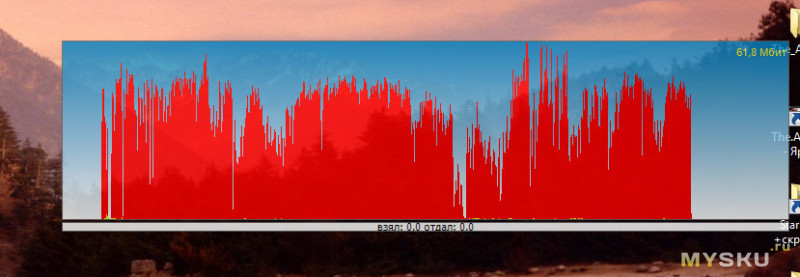
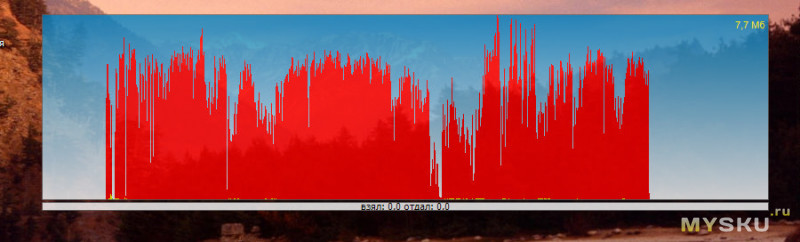
Скорость приема (пиковая) — 7,7 Мбайт/сек (61,8 Мбит/сек) (по данным программы BitMeter Ver 3.5.10).
На отдающем компьютере:
Скорость на отдачу (штатными средствами windows) — 5,37 Мбайт/сек.
Ну вот видим снижение скорости, и уменьшение стабильности приемо-передачи, выраженное в больших пиках скорости и глубоких провалах, таким образом среднюю скорость приема в данных условиях можно принять около 45 Мбит/сек. Считаю неплохо.
3. Продолжим тестирование. Еще более усложняем условия работы. Добавляем между роутером и USB WI-FI адаптером 2-у бетонную стену (уходим в другую соседнюю комнату, она ближе, но между ними две стены и коридор). Дальность от роутера около 4,5 метров.
Скорость на принимающей стороне: 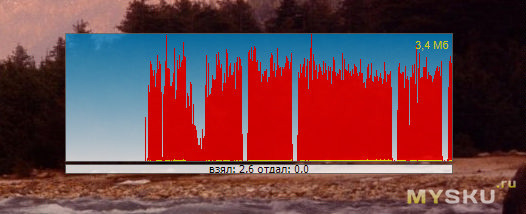
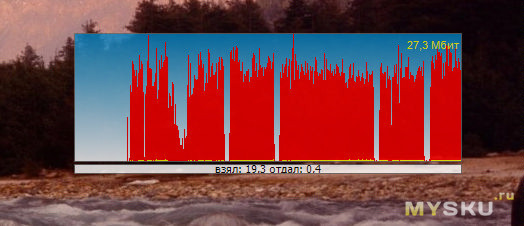
Скорость приема (пиковая) — 3,4 Мбайт/сек (27,3 Мбит/сек) (по данным программы BitMeter Ver 3.5.10).
На отдающем компьютере:
Скорость на отдачу (штатными средствами windows) — 2,46 Мбайт/сек.
У меня в этой комнате, при таких тяжелых условиях не каждый смартфон и планшет нормально коннектится с сетью. Видим довольно большое снижение скорости, и еще большее уменьшение стабильности приемо-передачи (четко видны разрывы в графиках передачи файла), большие пики и глубокие провалы скорости, таким образом среднюю скорость приема в данных условиях можно принять около 18 Мбит/сек. Считаю тоже неплохо для такой крохи.
Интересно было посмотреть на внутреннее устройство адаптера.
Вскрываем его. Острым предметом (типа шило) отгинаем вверх два загнутых фиксатора на USB коннекторе. 
Снимаем металлическую часть. Видим контакты USB на печатной плате. 
Переворот на 180 градусов. нашему вниманию предстает сам чип Realtek RLT8188CTV (напомню, что системой определялся как RLT8188CU). Особой разницы в характеристиках не заметил, и в тонкости не вдавался.
Даташит Realtek RLT8188CTV: datasheetbay.com/pdf/855185/RTL8188CTV.html 
Вынимаем печатную плату (не без труда) из красной пластиковой рамки. 
И оборотная сторона платы.





Хотел найти антенну, не смог. Вроде бы как и должна быть, а ее не видно.
Может антенна этот голубой элемент платы? Или вероятно она во внутренних слоях многослойной печатной платы. Если я не прав — поправьте пожалуйста в комментариях. Были мысли по апгрейду антенны (имеются 5db от старых роутеров). Но видимо от этого придется отказаться, так как реализация затруднена.
На форумах (типа 4PDA) пишут много о значительном нагреве адаптера при работе, особенно при продолжительной работе вплоть до отключения или выхода из строя. Да, действительно он греется, но как сильно? Я инфракрасным термометром замерить не смог, так как надо было мерить температуру чипа, а во время разборки при отключении он успевал охладиться до 40-45 градусов.
Решил внести небольшую модернизацию, для смягчения условий работы при перегреве:
Проложил кусочек термопроводящей резины между чипом и металлическим корпусом USB (предвижу разноплановые комментарии о пользе или вреде данной модернизации). По моему мнению тепло от чипа должно быстрее уходить в корпус USB теоретически минуя или минимизируя нагрев печатной платы адаптера.
Так же пишут, что китайцы грешат недоработкой схемы, или экономией деталей. В частности чип Realtek RLT8188CU рассчитан на питание 3,3 вольта, а в USB 5 вольт и из-за этого возникает перегрев и выход его из строя. Ищем на плате понижающий преобразователь питания 5-3,3 вольта.
Вроде как это он (KB3426, корпус SOT23-5, маркировка А16S)
Даташит КВ3426: www.s-manuals.com/pdf/datasheet/k/b/kb3426_kingbor.pdf
Значит с питанием 3,3 вольта все нормально.
Выводы: Покупать можно для временной замены при выходе из строя штатного адаптера компьютера или ноутбука. На андроиде не испытывал и на странице продавца это не указано.
Плюсы:
1. Маленькие габариты;
2. Низкая цена;
3. Довольно хорошая скорость приемо-передачи и дальность (учитывая размеры адаптера);
Минусы
1. Повышенный нагрев (вероятность выхода из строя при длительной работе, по информации на форумах);
2. Невозможность апгрейда антенны;
3. Не драйверов в комплекте (низкая цена), но на windows 10 и 8.1 они мне и не понадобились.